“Créer. Editer. Partager. Transformez vos vidéos avec KineMaster ! Des outils puissants, faciles à utiliser. " - ce sont les quelques mots que nous avons lus en découvrant le site officiel de KineMaster, une application mobile de montage vidéo.
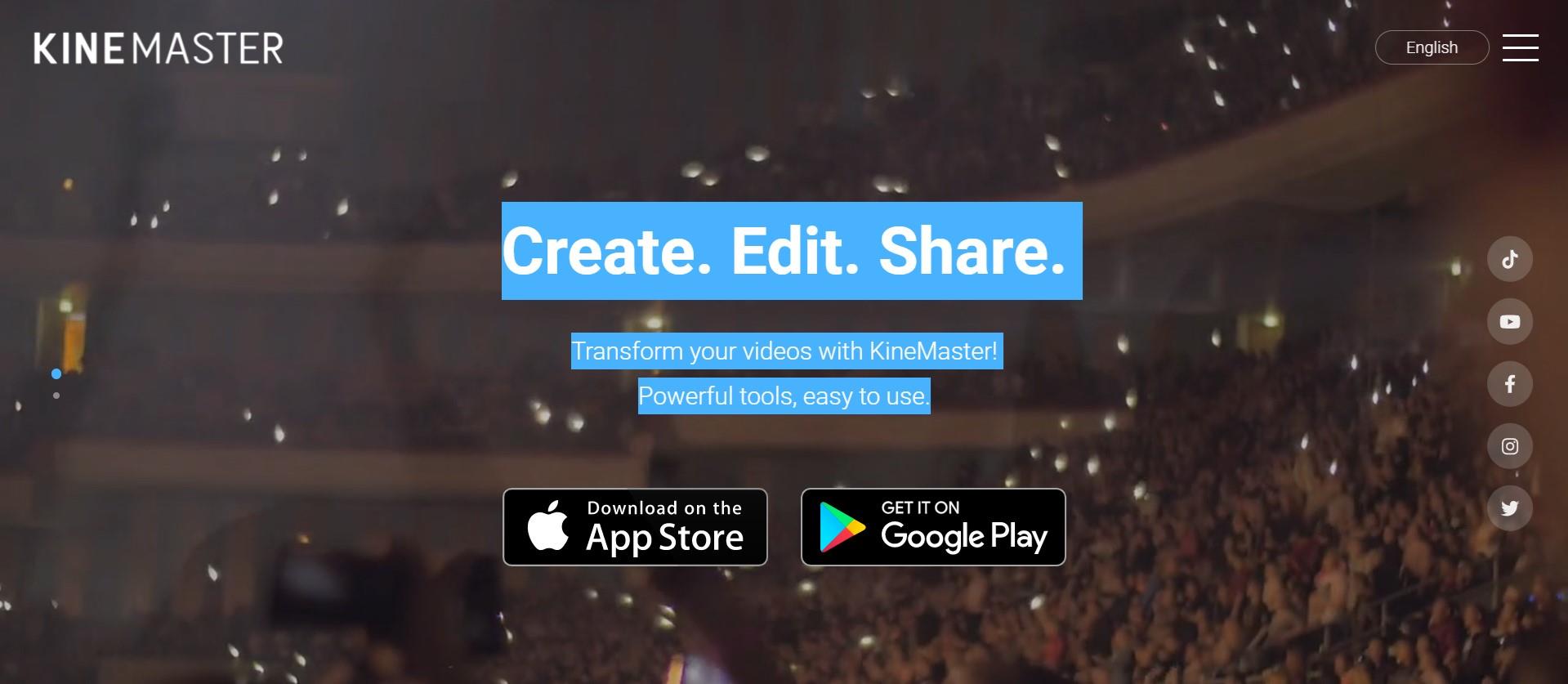
En défilant vers le bas, nous voyons une riche liste de toutes les fonctionnalités que KineMaster offre à ses utilisateurs, telles que : Actifs, Projets, Sauvegarde et partage, Modes de mélange, Inversion, Clé chromatique, Haute résolution, Couches vidéo. En clair, sur KineMaster, vous pouvez télécharger des projets, ajouter plus de 2 500 effets, utiliser des outils puissants, ajouter des couleurs cinématiques, etc...

Ces nombreuses fonctionnalités vous font penser : comment se fait-il qu'il soit possible de faire tout cela sur un téléphone portable ? Comment se fait-il que Kinemaster ne soit pas seulement un logiciel que vous pouvez télécharger, payer et utiliser sur votre ordinateur, qui, de par son nom, devrait aussi être puissant ? Ce serait une question logique, mais n'oubliez pas que nous sommes déjà en 2022, et qu'aucune limite n'est imposée à la technologie d'aujourd'hui ! Sur Google Play Store, dans la description de l'application précitée, on peut lire : " KineMaster rend le montage vidéo amusant sur votre téléphone, votre tablette ou votre Chromebook ! " - Alors, pourquoi ne pas profiter de cette occasion, pour explorer de nouvelles façons de rendre notre contenu meilleur et plus attrayant que jamais pour nos téléspectateurs ?
Bien que Kinemaster mérite un article plus important avec plus d'explications sur chaque outil, pour l'instant, nous nous concentrerons uniquement sur le recadrage d'une vidéo dans cette application. Tout d'abord, pourquoi recadrer une vidéo ? - Eh bien, il arrive que nous ayons une vidéo magnifique mais que le rapport d'aspect ne nous convienne pas. Cela peut être dû au fait que nous voulons télécharger notre clip sur une plate-forme nécessitant un ratio d'aspect spécifique, ou que nous avons simplement besoin de recadrer et d'effectuer un panoramique (ce qui signifie se déplacer à l'intérieur d'un clip ou d'une image) parce que nous n'aimons pas certaines choses montrées dans la vidéo originale - nous pouvons aussi bien avoir besoin de faire un zoom avant et arrière, afin d'obtenir le meilleur de notre métrage. Quelle que soit la raison, lorsque vous devez ou souhaitez simplement recadrer une vidéo, cela ne devrait pas être un problème, et voyons comment KineMaster rend cette expérience agréable et facile.
Ainsi, la première chose que nous faisons dans presque toutes les situations est d'accéder à la plate-forme ou à une application elle-même ! - Vous l'avez deviné, téléchargez KineMaster sur le Google Play Store ! Une fois que vous l'avez sur votre téléphone, ouvrez-la et profitez de l'introduction de l'application elle-même.

Le fait intéressant que vous remarquerez est que la mise en page de l'application est horizontale, et non verticale, contrairement à la plupart des cas. Ainsi, vous avez l'impression d'être au moins proche de ce que représentent les monteurs vidéo qui travaillent sur leurs ordinateurs. L'interface de l'application est assez agréable pour vos yeux, car elle est également amusante.
Il va sans dire que, si vous souhaitez effectuer une " opération " spécifique sur la vidéo, comme le recadrage, vous aurez déjà déterminé quelle partie de votre métrage vous souhaitez recadrer et faire un panoramique. Donc, il est sage de sauter sur le bouton qui dit : Créer un nouveau.

Vous accédez ainsi à l'éditeur. Même si dans la section médias vous trouverez la vidéo sur laquelle vous voulez travailler, vous aurez peut-être du mal à remarquer le bouton Crop. C'est parce que malheureusement, il n'est pas possible de recadrer votre vidéo immédiatement dans KineMaster - d'abord, vous devrez ajouter un fond, par exemple, un fond noir.

Ensuite, vous retournerez dans le menu et retrouverez la section Media pour ajouter le clip vidéo que vous souhaitez recadrer.

Après l'avoir ajouté à l'éditeur, vous devez taper sur le fichier vidéo qui est apparu dans la séquence - cela vous montrera différentes fonctions que vous pouvez utiliser sur la droite. Vous devez faire défiler un peu vers le bas et voilà ! - vous trouverez le Recadrage. Après avoir cliqué sur ce bouton, une petite fenêtre de recadrage apparaît à l'écran.

Vous pouvez redimensionner le clip, et pour recadrer la vidéo, vous devez activer l'option de masque.


Une fois que vous avez terminé de recadrer et de redimensionner l'image à votre convenance, vous devez cliquer sur l'icône en haut à droite, ce qui vous amènera à la page Enregistrer et partager.

Là, vous choisirez la résolution et la fréquence d'images, puis vous enregistrerez sous forme de vidéo.

Vous pouvez vérifier votre nouvelle vidéo recadrée dans votre galerie.
Un moyen plus facile de recadrer une vidéo dans Wondershare Filmora
Une autre façon de recadrer votre vidéo serait l'éditeur vidéo Filmora, qui est un logiciel que vous pouvez télécharger et installer sur votre ordinateur et utiliser ses fonctions uniquement à ce moment-là. Vous pouvez également vous essayer à ce programme informatique très pratique, doté d'une interface simple et conviviale.
Pour Win 7 ou plus (64 bits)
Pour macOS 10.14 ou plus
Tout d'abord, comme mentionné, vous devez télécharger et installer Wondershare Filmora X. Pour ajouter vos fichiers, vous devrez cliquer sur Importer des fichiers multimédias ici.

Vous choisirez le(s) clip(s) que vous souhaitez recadrer, puis vous le(s) ferez glisser dans la séquence.

Au-dessus de votre vidéo dans la séquence, vous verrez des petites icônes et trouvez " Recadrer un ".

Après avoir cliqué dessus, une nouvelle fenêtre s'ouvre - c'est celle de la fonction Recadrage et zoom, où vous pouvez choisir un rapport nécessaire ou le faire manuellement (pour cela, vous devez d'abord sélectionner Personnalisé).

Après avoir cliqué sur OK, votre vidéo sera recadrée comme vous le souhaitez. Ensuite, vous pouvez procéder à son exportation - cliquez sur Exporter, choisissez vos paramètres préférés et enregistrez enfin la vidéo.

Ainsi, dans cet article, vous avez appris à recadrer une vidéo à l'aide de l'application mobile KineMaster, ainsi qu'à l'aide d'un logiciel - Wondershare Filmora X. Bien sûr, il existe de nombreuses autres façons de recadrer votre vidéo et d'en tirer le meilleur parti. La technologie et l'innovation nous donnent la possibilité d'obtenir d'excellents résultats en quelques minutes de travail seulement. Vous pouvez avoir besoin de recadrer votre vidéo pour votre chaîne sur Youtube, pour votre page sur les médias sociaux ou pour la page web officielle de votre entreprise. Enfin, vous pouvez recadrer et monter votre vidéo pour votre propre plaisir, ce qui est aussi une excellente façon d'interagir avec le monde virtuel qui nous entoure.
